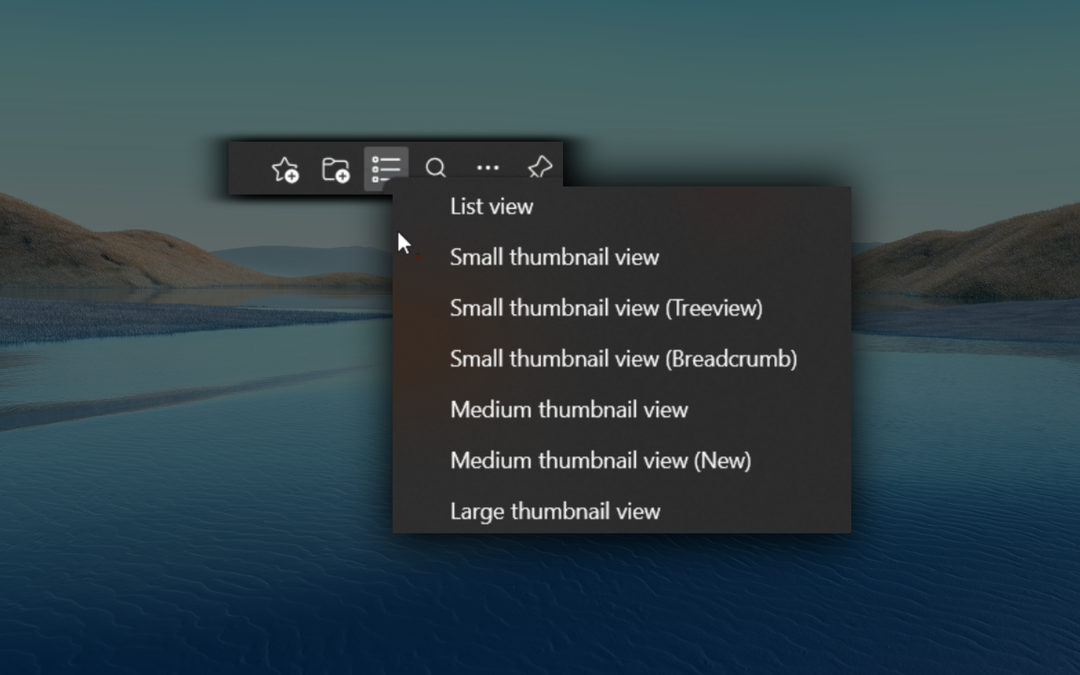يقوم Microsoft Edge بإجراء تغييرات مستمرة على ميزاته ووظائفه مما يوفر المزيد من الخيارات للمستخدمين. الهدف العام من التحسينات هو جعلها أكثر سهولة في الاستخدام وتكون أكثر قدرة على المنافسة مقارنة بخصومها. بعد قولي هذا ، فإن المتصفح الجديد بالكامل مع تحسينات في ميزاته بين الحين والآخر. يعد زر الصفحة الرئيسية في متصفح Edge أحد هذه الميزات التي تجذب المستخدم إلى حد كبير.
على الرغم من أن زر الصفحة الرئيسية في المتصفح قد لا يكون ذا فائدة كبيرة ، إلا أن العديد من المستخدمين يرغبون في رؤية زر الصفحة الرئيسية في صفحة المتصفح. عند النقر على زر الصفحة الرئيسية ، يفتح رابط موقع الويب الذي أضفته ليتم فتحه. قد يكون أيضًا موقع الويب المفضل لديك الذي تزوره كثيرًا.
بمجرد إضافته ، يظهر زر الصفحة الرئيسية كرمز على شكل الصفحة الرئيسية على واجهة المتصفح على الجانب الأيسر من شريط العنوان. سيؤدي النقر فوق هذا الرمز إلى فتح الصفحة الرئيسية التي قمت بتعيينها بالفعل ، ولكن قد لا تكون الصفحة الرئيسية هي نفسها صفحة بدء التشغيل.
إليك كيفية إضافة زر الصفحة الرئيسية إلى Edge في جهاز الكمبيوتر الشخصي الذي يعمل بنظام Windows 10.
كيفية إظهار زر الصفحة الرئيسية على Microsoft Edge في Widows 10
لإضافة زر الصفحة الرئيسية إلى متصفح Edge في نظام التشغيل Windows 10 ، اتبع الخطوات التالية:
الخطوة 1: افتح ال حافة المتصفح وانتقل إلى الزاوية اليمنى العليا من المتصفح.
انقر فوق النقاط الأفقية الثلاث (الإعدادات والمزيد) ثم انقر فوق إعدادات.

الخطوة 2: في ال إعدادات نافذة ، انتقل إلى الجانب الأيسر من الجزء وحدد مظهر.

الخطوه 3: الآن ، انتقل إلى الجانب الأيمن من النافذة وتحت ملف تخصيص شريط الأدوات ، انتقل إلى اعرض زر الصفحة الرئيسية اختيار.
حرك زر شريط التمرير إلى اليمين لتشغيله.

*ملحوظة - سترى أيقونة الصفحة الرئيسية تظهر مباشرة بجوار شريط العناوين.

الخطوة الرابعة: إذا قمت بتحديد ملف صفحة علامة تبويب جديدة الخيار الموجود تحته ، عند النقر فوق ملف منزل، بيت الزر ، سيتم فتح ملف صفحة علامة تبويب جديدة في المتصفح.

الخطوة الخامسة: أو يمكنك تحديد ملف URL الحقل وإضافة موقع الويب المفضل لديك URL في المربع الفارغ وانقر فوق يحفظ.
الآن ، في المرة القادمة ، يمكنك النقر فوق ملف منزل، بيت الزر ، سيفتح موقع الويب الذي قمت بتعيينه.
على سبيل المثال ، أضفنا https://www.google.com في ال URL مجال. لذلك ، في المرة القادمة عندما أنقر على أيقونة الصفحة الرئيسية ، سيتم فتح ملف جوجل صفحة محرك البحث.

*ملحوظة - إذا كنت تريد تغيير ملف URL لزر الصفحة الرئيسية ، اتبع الخطوات 1 عبر 3 ثم قم بإضافة ملف URL في ال URL مجال.
اضغط على يحفظ زر لحفظ التغييرات.
لإزالة زر الصفحة الرئيسية ، ما عليك سوى اتباع ملف الخطوات 1 و 2 كما هو موضح أعلاه ، ثم انتقل إلى الجانب الأيمن وقسم تخصيص شريط الأدوات ، قم بإيقاف تشغيل خيار إظهار زر الصفحة الرئيسية عن طريق تحريك شريط التمرير إلى اليسار.